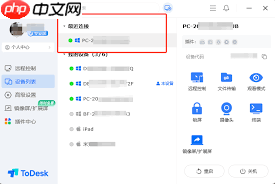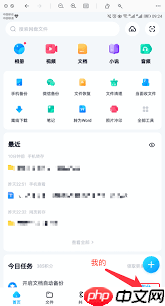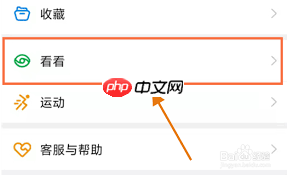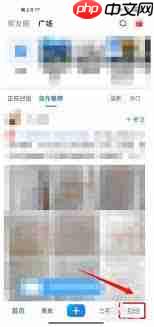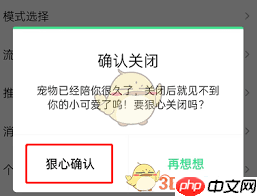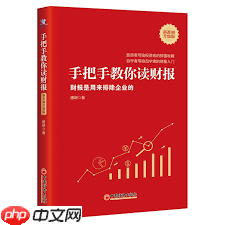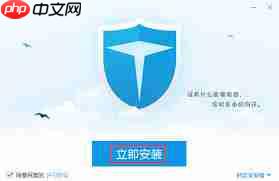dbForge生成HTML格式数据库文档的方法
来源:菜鸟下载 | 更新时间:2025-06-29
以下为使用dbforge创建html格式数据库文档的详细操作流程:1、 打开dbForge Studio应用程序。2
以下为使用dbforge创建html格式数据库文档的详细操作流程:
1、 打开dbForge Studio应用程序。
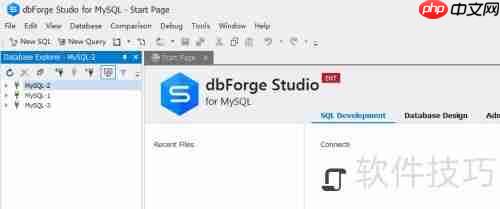
2、 右键点击目标数据库连接,选择打开选项。
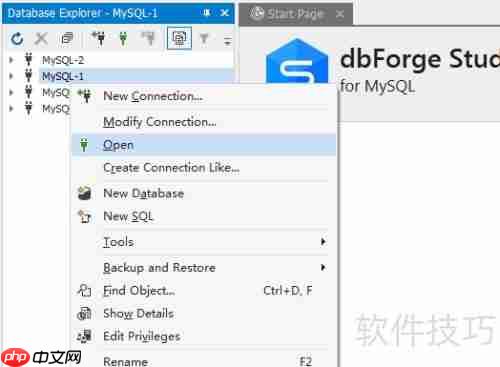
立即学习“前端免费学习笔记(深入)”;
3、 成功连接到数据库。

4、 在初始页面中的数据库设计区域,点击查找数据库对象功能。
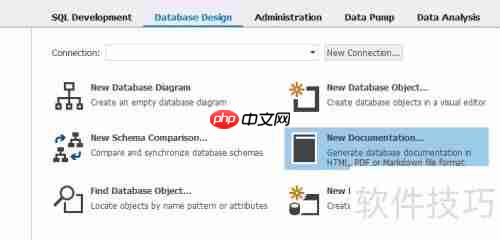
5、 选中对应的数据库连接,然后点击相应按钮。
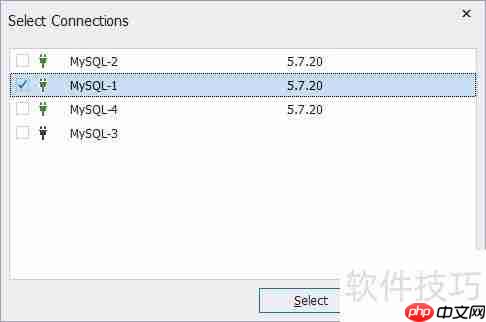
6、 勾选需要的数据库及用户,再次点击按钮继续。

7、 设置输出格式为HTML并指定文档保存位置,点击generate生成文档。
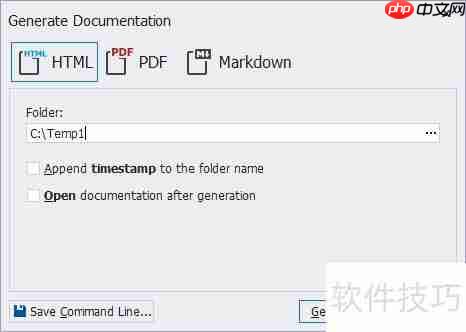
8、 系统提示HTML格式文档已成功生成。

9、 浏览并确认HTML文档内容完整无误。
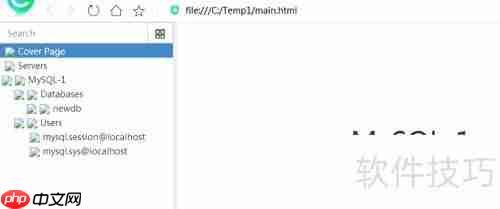
菜鸟下载发布此文仅为传递信息,不代表菜鸟下载认同其观点或证实其描述。
展开
相关文章
更多>>热门游戏
更多>>热点资讯
更多>>热门排行
更多>>- 苍远剑诀游戏排行-苍远剑诀所有版本-苍远剑诀游戏合集
- 王者战刃题材手游排行榜下载-有哪些好玩的王者战刃题材手机游戏推荐
- 勇者神途题材手游排行榜下载-有哪些好玩的勇者神途题材手机游戏推荐
- 类似山河半世的游戏排行榜_有哪些类似山河半世的游戏
- 烟火欲燃手游排行榜-烟火欲燃手游下载-烟火欲燃游戏版本大全
- 类似问仙道行的手游排行榜下载-有哪些好玩的类似问仙道行的手机游戏排行榜
- 云巅仙缘ios手游排行榜-云巅仙缘手游大全-有什么类似云巅仙缘的手游
- 飞扬神途游戏排行-飞扬神途所有版本-飞扬神途游戏合集
- 极品神途排行榜下载大全-2023最好玩的极品神途前十名推荐
- 万剑仙尊ios手游排行榜-万剑仙尊手游大全-有什么类似万剑仙尊的手游
- 四海琉璃手游排行榜-四海琉璃手游下载-四海琉璃游戏版本大全
- 轩辕情缘手游排行-轩辕情缘免费版/单机版/破解版-轩辕情缘版本大全